win7wps打开特别慢怎么办 win7电脑wps运行特别慢如何处理
更新时间:2021-10-05 15:43:43作者:huige
相信很多人都会在电脑中安装wps办公组件来使用,但是近日有不少windows7旗舰版64位系统用户发现这样一个问题,就是要打开wps的时候都特别慢,很多人不知道该怎么办,其实解决方法也不难,不妨跟着小编的步伐一起来看看win7电脑wps运行特别慢的详细处理步骤吧。
具体步骤如下:
1、打开“开始菜单”,找到WPS。
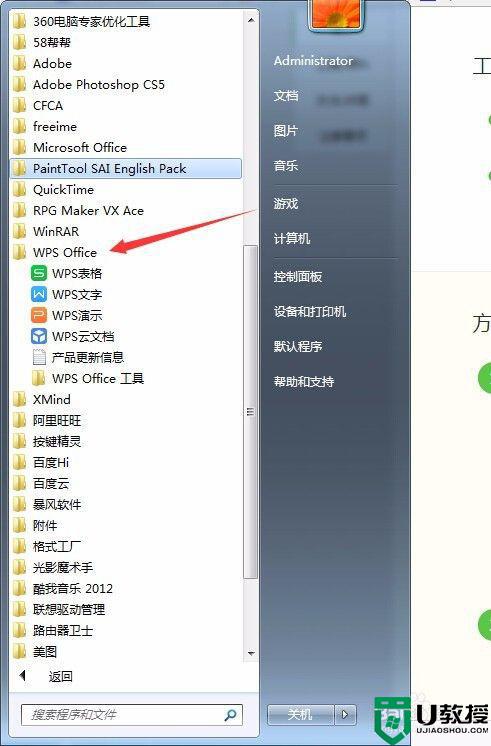
2、打开wps office工具。
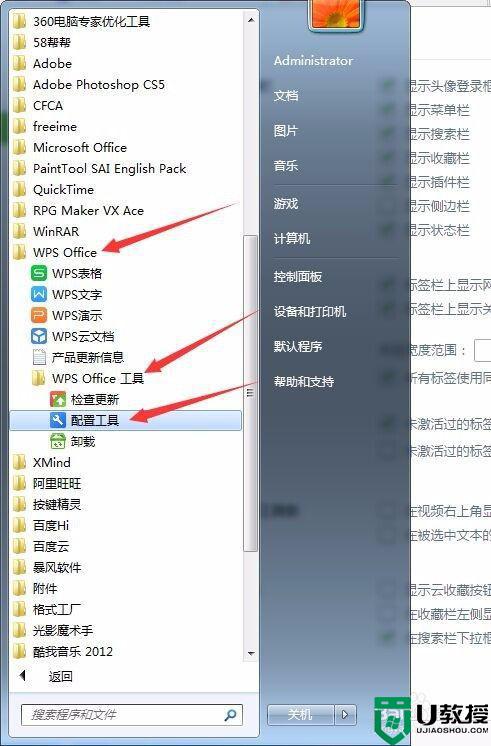
3、点击wps office工具,下面的配置工具。
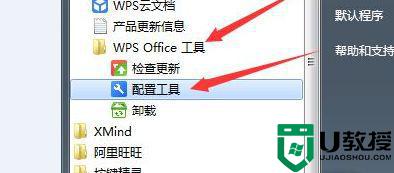
4、打开配置工具后,点击高级。
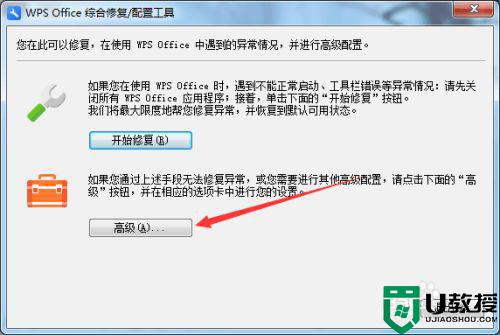
5、找到其他选项。
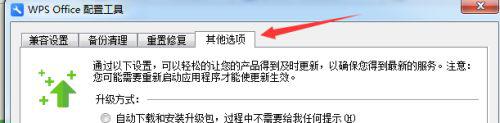
6、将其他选项中箭头指出地方的勾选给去掉。
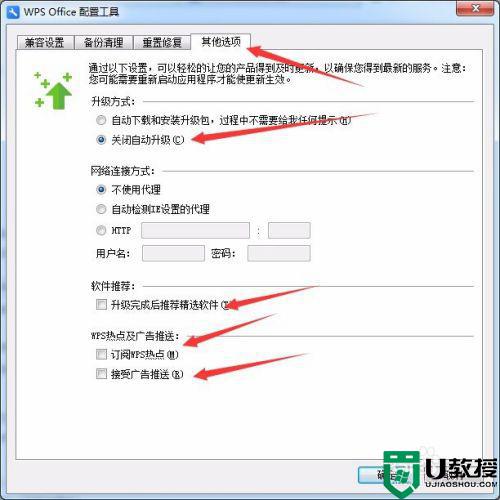
7、另外:在兼容设置中把下面三个勾选去掉,可以防止保存的文档默认为WPS打开。
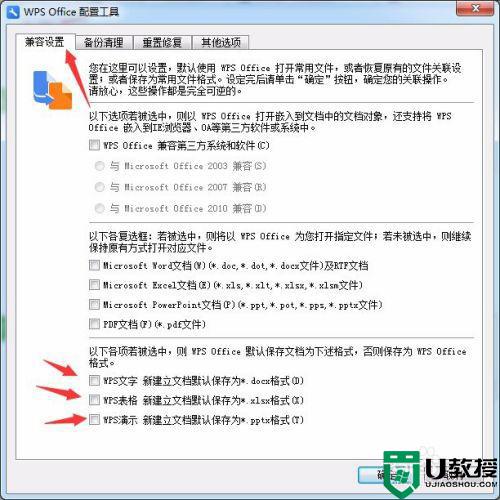
以上给大家讲解的就是win7wps打开特别慢的详细解决方法,有遇到一样情况的用户们可以学习上面的方法步骤来进行解决吧,相信这样wps的打开速度就会变快了。
win7wps打开特别慢怎么办 win7电脑wps运行特别慢如何处理相关教程
- 红警在win7运行好慢怎么办 win7玩红警特别慢解决方法
- win7运行office365特别卡怎么办 win7系统office365使用特别卡处理方法
- win7电脑复制文件特别慢怎么解决 win7电脑复制文件特别慢的处理方法
- 为什么win7系统打开ppt特别慢 win7打开ppt非常慢如何解决
- win7删除项特别多特别慢怎么办 win7删除文件特别慢怎么办
- win7电脑识别usb特别慢怎么回事 win7电脑识别usb特别慢的解决方法
- window7启动慢怎么办 window7启动特别慢怎么处理
- win7鼠标移动很慢怎么办 win7电脑鼠标移动特别慢解决方法
- 固态硬盘为啥装win7开机特别慢 固态硬盘win7启动越来越慢如何处理
- win7电脑反应慢卡怎么解决 win7电脑运行反应慢如何处理
- Win11怎么用U盘安装 Win11系统U盘安装教程
- Win10如何删除登录账号 Win10删除登录账号的方法
- win7系统分区教程
- win7共享打印机用户名和密码每次都要输入怎么办
- Win7连接不上网络错误代码651
- Win7防火墙提示“错误3:系统找不到指定路径”的解决措施
热门推荐
win7系统教程推荐
- 1 win7电脑定时开机怎么设置 win7系统设置定时开机方法
- 2 win7玩魔兽争霸3提示内存不足解决方法
- 3 最新可用的win7专业版激活码 win7专业版永久激活码合集2022
- 4 星际争霸win7全屏设置方法 星际争霸如何全屏win7
- 5 星际争霸win7打不开怎么回事 win7星际争霸无法启动如何处理
- 6 win7电脑截屏的快捷键是什么 win7电脑怎样截屏快捷键
- 7 win7怎么更改屏幕亮度 win7改屏幕亮度设置方法
- 8 win7管理员账户被停用怎么办 win7管理员账户被停用如何解决
- 9 win7如何清理c盘空间不影响系统 win7怎么清理c盘空间而不影响正常使用
- 10 win7显示内存不足怎么解决 win7经常显示内存不足怎么办

